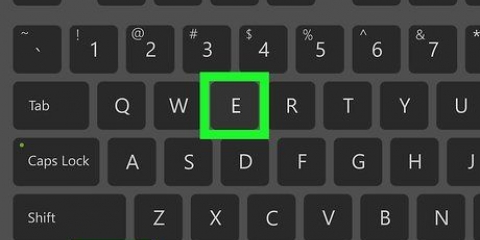skrivebordslyd: Dette styrer lyden på datamaskinen (apper og musikk) under opptak. Mic/Aux: Styrer mikrofonen eller en ekstern inngang. Hvis du bruker en mikrofon til å ta opp opptaket, sørg for at denne glidebryteren er oppe. Hvis ikke, flytt bare glidebryteren helt til venstre.

Videofilen vil bli lagret i videomappen din. For å få tilgang til denne mappen, trykk ⊞ vinne+E i Filutforsker, og klikk deretter på Videoer-mappe i venstre kolonne. For å endre standard lagringssted, klikk Innstillinger i nedre høyre hjørne av OBS. Klikk deretter Å bla gjennom.. ved siden av `Opptaksbane` og velg en annen mappe.





Hvis du går fra standardinnstillingen, vær oppmerksom på at skjermen blir svart når du bytter fra fullskjermspillet (som når du trykker på alt+fanen ↹ trykk) til du åpner den igjen. For å vise bare videospillet, klikk på `Modus`-menyen, velg Ta opp spesifikt vindu og deretter spillet ditt.

skrivebordslyd: Dette kontrollerer volumet på spillets lyd, så vel som alle andre åpne apper. Mic/Aux: Dette styrer mikrofonen eller en ekstern inngang. Hvis du bruker en mikrofon til å ta opp opptaket, sørg for at denne glidebryteren er oppe. Hvis ikke, flytt bare glidebryteren helt til venstre.

Videofilen vil bli lagret i videomappen din. For å få tilgang til denne mappen, trykk ⊞ vinne+E for å åpne Filutforsker, klikk deretter på Videoer-mappe i venstre kolonne. For å endre standard lagringssted, klikk Innstillinger i nedre høyre hjørne av OBS, klikk deretter Å bla gjennom.. ved siden av "Opptaksbane", velg deretter en annen mappe.
Bruke obs studio til å ta et skjermbilde i windows eller macos
Denne opplæringen vil lære deg hvordan du bruker OBS Studio til å ta et skjermbilde i Windows eller macOS.
Trinn
Metode 1 av 2: Ta et skjermopptak

1. Åpne OBS Studio på din PC eller Mac. Den er plassert i "Alle apper"-delen av Start-menyen i Windows og "Programmer"-mappen i macOS.
- Hvis du vil ta opp deg selv mens du spiller, les videre .

2. klikk på+ under "Kilder". Du finner dette nederst i venstre hjørne av OBS. En liste over kilder vises.

3. klikk påskjermfangst. Dette vil åpne `Opprett/Velg kilde`-vinduet.

4. klikk påOK. Dette vil åpne et vindu som viser en forhåndsvisning av skrivebordet ditt.

5. Velg skjermen du vil ta opp. Hvis du bare har ett skjermkort eller skjerm, trenger du ikke endre noe. For å ta opp en annen skjerm, velg den nå fra `Vis`-rullegardinmenyen.

6. klikk påOK. Dette tar deg tilbake til hovedskjermen for OBS Studio.

7. Juster volumet etter behov. Du vil se to glidebrytere i `Mixer`-fanen nederst i OBS-vinduet.

8. klikk påStart opptak. Det er knappen nederst i høyre hjørne av OBS. Opptaket starter umiddelbart.

9. klikk påStopp opptaket når du er ferdig. Dette er den samme knappen som "Start opptak".
Metode 2 av 2: Spille inn et videospill

1. Åpne spillet du vil spille inn. OBS Studio kan ta opp alle DirectX- eller OpenGL-videospill.

2. Åpne OBS Studio på din PC eller Mac. Den ligger i seksjonen Alle apper i startmenyen eller mappen i Windows Programmer på macOS.

3. klikk på+ under "Kilder". Du finner dette alternativet i nedre venstre hjørne av OBS. En liste over kilder vises.

4. klikk påspillfangst. Dette vil åpne `Opprett/Velg kilde`-vinduet.

5. klikk påOK.

6. Velg en "fangst"-modus. Standardalternativet er Ta opp alle fullskjermsapplikasjoner, og vil automatisk gjenkjenne spillet ditt så lenge du spiller det i fullskjermmodus.

7. klikk påOK. Dette vil åpne OBS Studio-vinduet igjen.

8. Juster volumet etter eget ønske. Du vil se to glidebrytere i `Mixer`-fanen nederst i OBS.

9. klikk påStart opptak. Det er alternativet nederst til høyre i OBS. Opptaket starter umiddelbart.

10. klikk påStopp opptaket når du er ferdig. Denne knappen er den samme som "Start opptak".
Artikler om emnet "Bruke obs studio til å ta et skjermbilde i windows eller macos"
Оцените, пожалуйста статью
Lignende
Populær